Vil du Sluk håndleddetektion på dit Apple Watch , men du ved ikke hvordan. Håndleddetektion beskytter dine oplysninger ved at låse dit Apple Watch, når du ikke bruger det.
Jeg følte mig tvunget til at skrive denne artikel, fordi Apple ændrede måden at deaktivere håndleddetektering på Apple Watch, da de frigav watchOS 4. Slukning af håndleddetektion er en almindelig løsning, når Apple Watch-underretninger fungerer ikke , så jeg ønskede at sikre dig, at du har de mest opdaterede oplysninger.
Sådan slukkes håndleddetektion
Du kan slå Wrist Detection fra på dit Apple Watch eller i Watch-appen på din iPhone. Jeg viser dig, hvordan du gør det begge veje nedenfor:
På dit Apple Watch
- Åbn Indstillinger app på dit Apple Watch.
- Tryk på Adgangskode .
- Tryk på kontakten ved siden af håndleddetektion.
- Når bekræftelsesalarmen vises, skal du trykke på Sluk .
- Efter at have tappet Sluk , vil kontakten være placeret til venstre, hvilket indikerer, at håndleddetektion er slået fra.
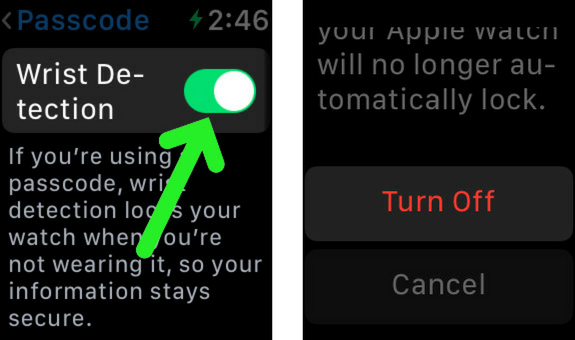
På din iPhone i Watch-appen
- Åbn Se app .
- Tryk på Adgangskode .
- Rul ned, og tryk på kontakten ved siden af Håndleddetektion.
- Tryk på Sluk for at bekræfte din beslutning.
- Efter at have tappet Sluk , vil du se, at kontakten ved siden af håndleddetektion er placeret til venstre, hvilket indikerer, at den er slukket.
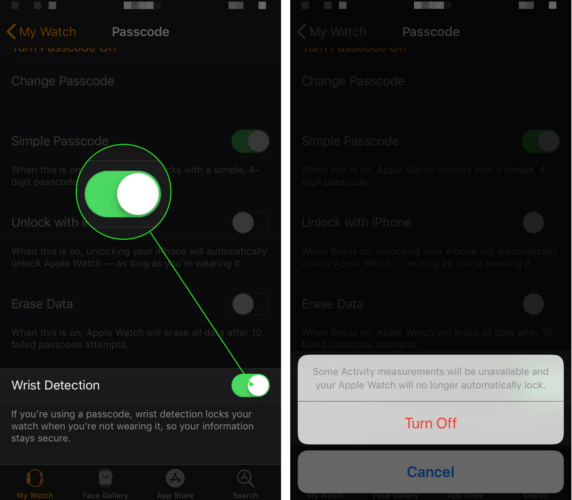
Hvad sker der, når jeg slukker håndleddetektering på Apple Watch?
Når du slukker håndleddetektion på dit Apple Watch, bliver nogle af dine målinger på din aktivitetsapp utilgængelige, og dit Apple Watch stopper automatisk med at låse. På grund af dette anbefaler jeg at lade håndleddetektion være aktiveret, medmindre du har problemer med at modtage underretninger på dit Apple Watch.
Ikke mere håndleddetektion
Du har slået håndleddetektion fra på dit Apple Watch! Jeg håber, du vil dele denne artikel på sociale medier for at fortælle din familie og venner om denne ændring i watchOS 4. Tak for din læsning, og du er velkommen til at efterlade andre spørgsmål, du har om dit Apple Watch eller iPhone, i kommentarfeltet nedenfor.